
Excel застосовується в основному для проведення складних розрахунків і складання таблиць з результатами, в яких дані будуть змінюватись автоматично при зміні первинних даних. Щоб було зрозуміло, що представлено в підсумковій таблиці, необхідно якісно оформити шапку таблиці. Досить часто деякі дані можна об’єднати в одну групу, і в таблиці на декілька колонок або рядків указується один заголовок в шапці. В Ексель лист розбито на клітинки, і щоб оформити нашу задумку з групуванням даних, потрібно об’єднати кілька комірок, розмістивши в них спільний текст. Далі в статті як раз і буде розглянуто питання, як об’єднати комірки в Excel різними способами.
Від версії до версії програми змінюється і меню, але завжди є один універсальний спосіб, що дозволяє об’єднати клітинки в Ексель, і працює у всіх версіях Ексель. Для початку ми розглянемо, як об’єднати комірки в Excel 2010 через меню. І так, виділяємо необхідні комірки, переходимо у вкладку «Головна» і знаходимо в секторі «Вирівнювання» пункт «Об’єднати і помістити в центрі». У нашому випадку клітинки заповнені текстом і при натисканні пункту «Об’єднати і помістити в центрі», ми отримуємо попередження про те, що дані всіх осередків будуть втрачені при продовженні об’єднання комірок в Ексель даними способом, крім верхньої лівої клітинки, дані з якої будуть поміщені в центрі. Якщо натиснути на стрілочку праворуч від пункту «Об’єднати і помістити в центрі», в списку з’являться інші варіанти об’єднання клітинок, які, можливо, вам більше підійдуть.
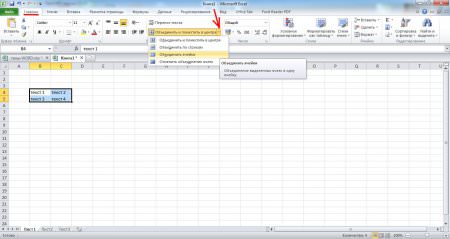 Вибираємо в меню об’єднання комірок в Excel
Вибираємо в меню об’єднання комірок в Excel
 Попередження про втрату даних перед об’єднанням комірок в Excel
Попередження про втрату даних перед об’єднанням комірок в Excel
 Результат об’єднання комірок в Excel
Результат об’єднання комірок в Excel
Тепер розглянемо, як об’єднати комірки в Ексель способом, який працює у всіх версіях програми. Для цього всі також виділяємо необхідні комірки і натискаємо правою кнопкою миші в області виділених клітинок, після чого вибираємо в меню пункт «Формат ячеек…». З’являється віконце «Формат ячеек», в якому переходимо на вкладку «Вирівнювання» і ставимо галочку навпроти пункту «объединение ячеек». В результаті ми отримуємо таке ж попередження про втрату даних і об’єднання осередків без розміщення інформації в центрі.
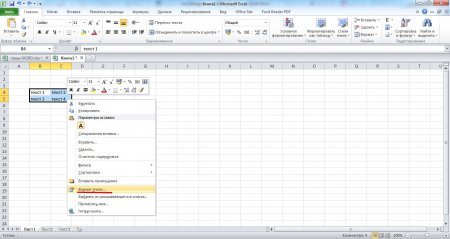 Вибираємо “Формат ячеек” для подальшого об’єднання комірок в Excel
Вибираємо “Формат ячеек” для подальшого об’єднання комірок в Excel
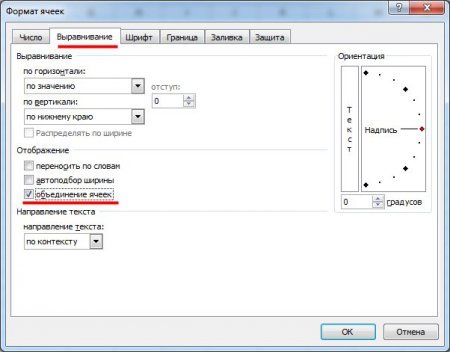 Налаштовуємо об’єднання комірок в Ексель в віконці “Формат осередків”
Налаштовуємо об’єднання комірок в Ексель в віконці “Формат осередків”
Щоб об’єднати клітинки в Ексель без втрати даних, необхідно застосовувати різні хитрощі. Наприклад, на багатьох форумах можна знайти написані користувачами макроси, які викликаються комбінацією клавіш. Порядок дій такий же, виділяємо комірки і застосовуємо відповідний макрос. Інші способи пов’язані з попередніми об’єднанням тексту вручну в сусідній комірці простим копіюванням або складанням відповідної формули.


